De zoekgeschiedenis van Cortana in Windows 10

Cortana in Windows 10 is meer dan een eenvoudige zoekfunctie. Het is een persoonlijke assistent vergelijkbaar met Siri op iOS of OK Google op Android. Informatie ingevoerd in Cortana wordt opgeslagen op uw pc en in uw Bing-account zodat de resultaten aan u kunnen worden aangepast.
GERELATEERD: Cortana gebruiken en configureren op Windows 10
Wis Cortana's zoekgeschiedenis op uw pc
Om de zoekgeschiedenis van Cortana op uw pc te wissen, opent u het startmenu en klikt u op het tandwielpictogram "Instellingen" .
Klik in het dialoogvenster Windows-instellingen op 'Privacy'.
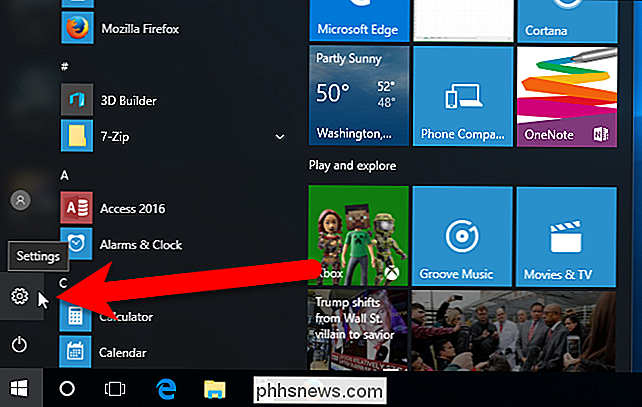
Klik in de lijst met opties aan de linkerkant op 'Spraak, inkt en typen'.
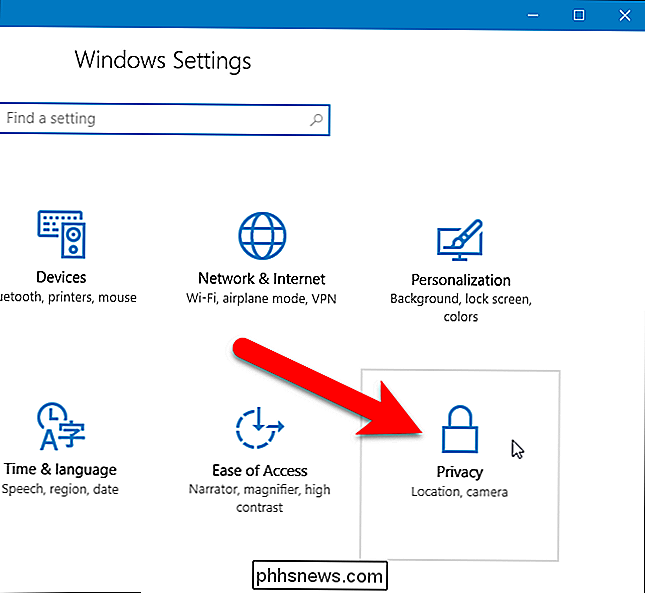
Klik onder 'Kennismaken' op 'Stoppen'. me leren kennen ".
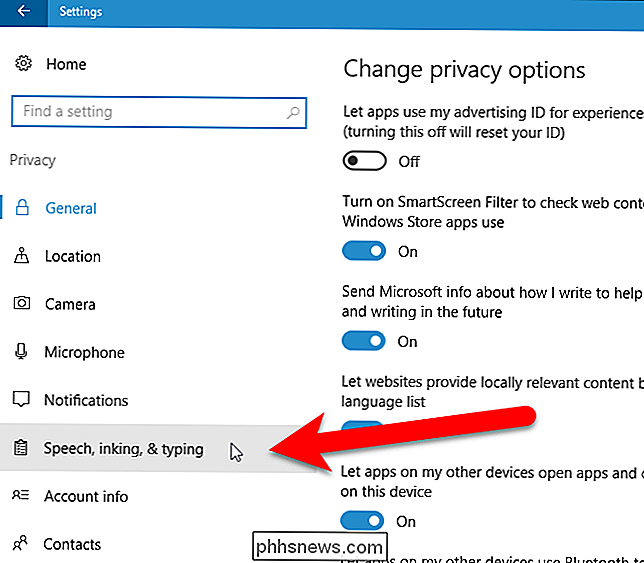
Er verschijnt een dialoogvenster boven de knop Stoppen om me te leren kennen, en ervoor te zorgen dat Cortana stopt met het opslaan van je persoonlijke gegevens. Klik op 'Uitschakelen'.
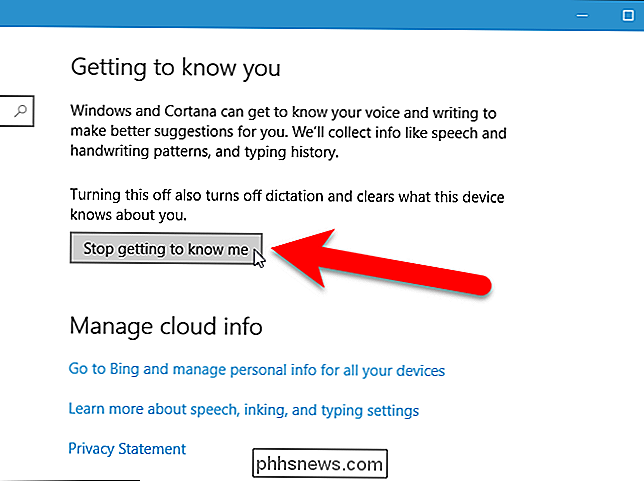
Met deze methode wordt niet alleen de zoekgeschiedenis van Cortana gewist, maar wordt Cortana ook weerhouden van het verzamelen van meer informatie over u. Er is geen aparte instelling om alleen de zoekgeschiedenis te wissen. Dus, als u alleen de zoekgeschiedenis wilde wissen, maar wilt dat Cortana verder met u leert, klik dan op 'Leer mij kennen' om de zoekgeschiedenis opnieuw in te schakelen. Het pop-upvenster dat wordt weergegeven in de bovenstaande afbeelding wordt opnieuw weergegeven met de knop "Inschakelen". Klik op die knop om Cortana's zoekgeschiedenis opnieuw in te schakelen. Merk op dat Cortana je weer helemaal opnieuw moet leren kennen.
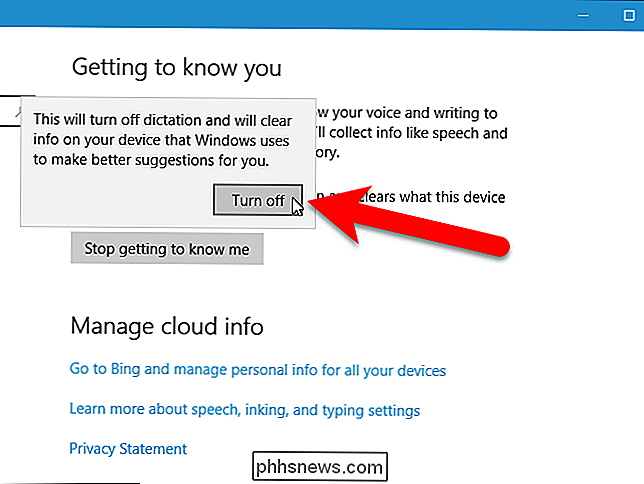
Je kunt het venster Instellingen nu sluiten als je wilt door op de knop "X" in de rechterbovenhoek van het venster te klikken. Als u echter de persoonlijke informatie wilt wissen die Bing online over u heeft opgeslagen, laat dit venster open en ga verder met het volgende gedeelte.
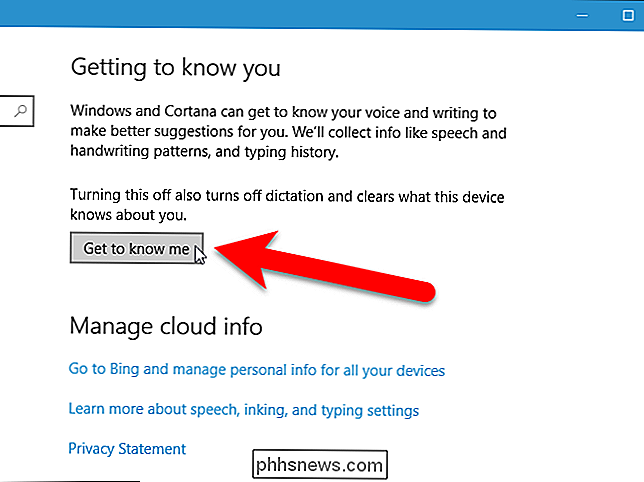
Wis Cortana-gegevens verzameld in uw Bing-account
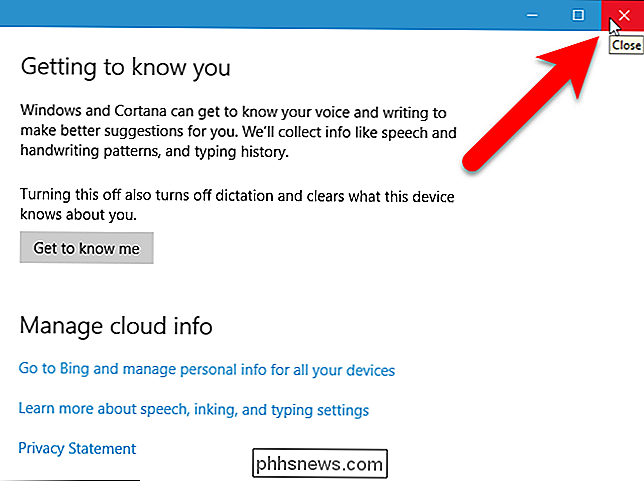
Gegevens verzameld door Cortana op uw computer is nu verwijderd en er wordt geen informatie meer verzameld als u Cortana niet hebt toegestaan om u weer te leren kennen. Gegevens die al zijn verzameld, worden echter ook opgeslagen in uw Bing-account. Als u gegevens wilt verwijderen die zijn opgeslagen in uw Bing-account, klikt u op de koppeling "Ga naar Bing en persoonlijke informatie voor al uw apparaten beheren" in Beheer cloudinformatie op het scherm Instellingen Spraak, inkt en typt.
Als meerdere browsers zijn geïnstalleerd op Op uw pc kan het volgende dialoogvenster worden weergegeven met de vraag welke app u wilt gebruiken om deze link te openen. Selecteer de browser die u wilt gebruiken en klik op "OK".
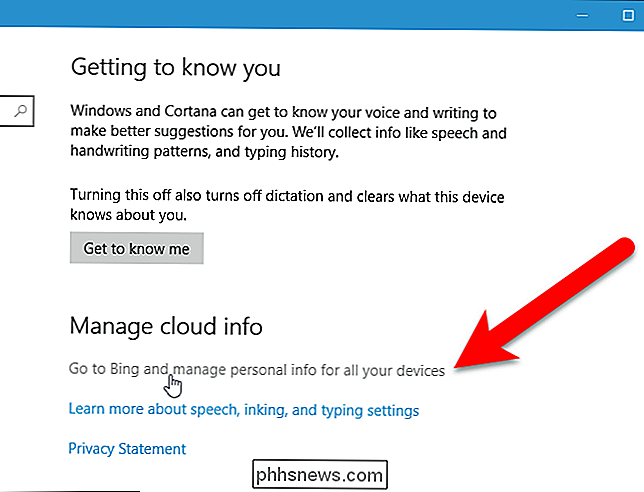
Omdat u aangemeld moet zijn bij uw Microsoft-account om Cortana te gebruiken (zelfs met een lokale Windows-account), zou u automatisch naar de de personalisatiepagina van de Bing-account moeten gaan. . Scrol omlaag naar de andere Cortana-gegevens en het gedeelte Gepersonaliseerde spraak, Inkten en typen en klik op 'Wissen'.
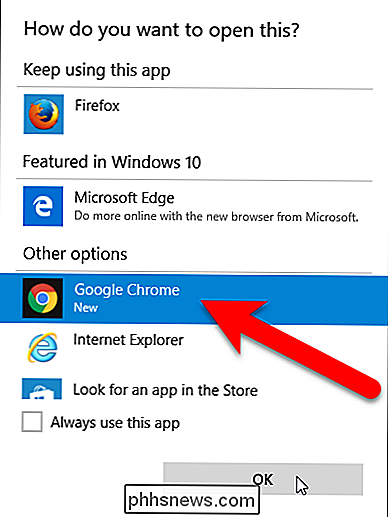
OPMERKING: als de personalisatiepagina om de een of andere reden niet automatisch wordt weergegeven, ziet u een scherm waarin u wordt gevraagd in te loggen naar uw Microsoft-account. Klik op "Aanmelden" en voer uw Microsoft-e-mailadres en -wachtwoord in.
Het volgende dialoogvenster wordt weergegeven, waarbij u ervoor zorgt dat u uw Cortana-gegevens wilt wissen. Klik opnieuw op "Wissen" om dit te doen.
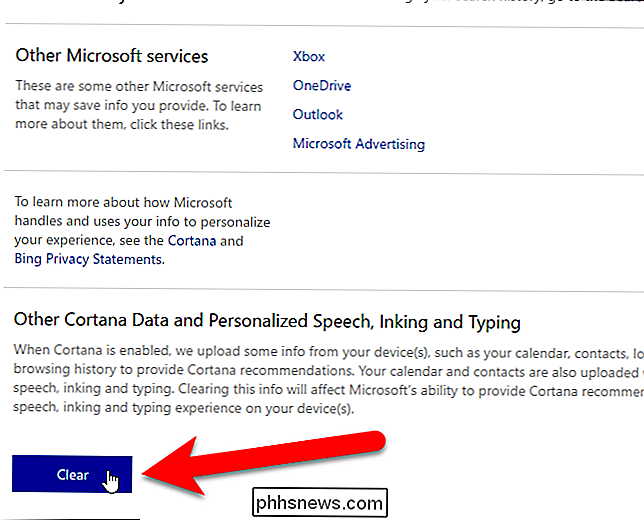
Er wordt een bericht weergegeven in de gedeelten Overige Cortana-gegevens en Gepersonaliseerde spraak, Inkten en typen om aan te geven dat uw aanbevelingen zijn gewist.
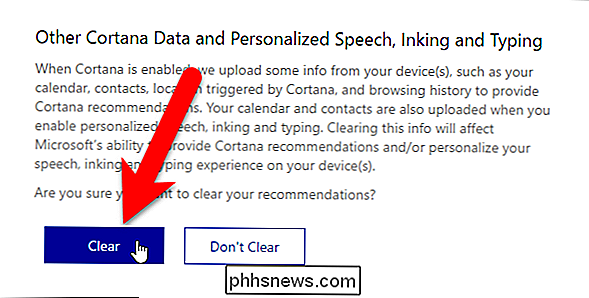
Als u Cortana toestaat om u opnieuw te leren kennen, gegevens die op uw computer zijn verzameld, worden opnieuw in uw Bing-account opgeslagen. Volg eenvoudig deze instructies opnieuw om uw gegevens over Bing te wissen als u niet wilt dat uw gegevens daar worden opgeslagen. Helaas lijkt Cortana geen manier te hebben om gegevens over u op te slaan zonder dat deze online in uw Bing-account worden opgeslagen.
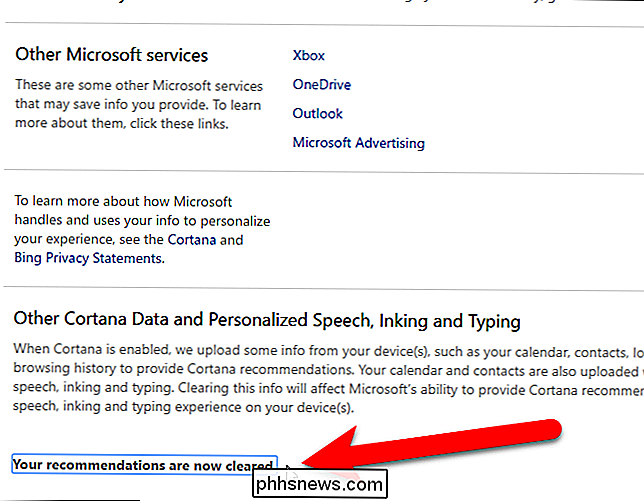

Een scène met een aangepaste kleur maken op een foto met uw Philips Hue Lights
Met een tik op een knop kunt u de kleur van uw Philips Hue-lampen wijzigen. Hoewel de Hue-app wordt geleverd met een paar ingebouwde kleurvoorinstellingen, kunt u ook uw eigen aangepaste scènes van uw eigen foto's maken. Als u Hue-lampen gebruikt sinds de oude "Gen 1" -app, dan is deze functie zal er bekend uitzien.

De Amazon Echo is wat Smarthome de moeite waard maakt
De Amazon Echo en Smarthome zijn een match gemaakt in de hemel. Alleen, beide sets van producten zijn redelijk nutteloos - maar samen zijn ze geweldig. Nieuwe technologie wordt vaak opgevangen door gekreun van mensen die niet begrijpen met welk doel het wordt bedoeld. Soms sterven die producten (als ze echt niet nuttig zijn) en soms groeit de wereld om van hen te houden.



